فرقی نمیکند از چه مارک پرینتری استفاده میکنید؛ مشکل گیر کردن کاغذ در پرینتر های اچ پی، سامسونگ و کانن وجود دارد و راهحلهای موجود برای برطرفکردن این خطا، در تمامی برندهای مختلف پرینتر مشابه هستند.
درحالیکه گیرکردن گاهبهگاه کاغذ در چاپگر شما مشکلی اجتنابناپذیر است، نحوه واکنش شما به آن، میزان فاجعهبار بودن این رویداد را تعیین میکند! اگرچه ضربهزدن به چاپگرتان در ابتدا رضایتبخش است، اما در نهایت مشکلی را حل نمیکند. راهحل شما دست ماست!
برای آشنایی کامل با 5 روش حل مشکل گیر کردن کاغذ در پرینتر و راههای جلوگیری از این اتفاق به ادامه مطلب بروید. اما در ابتدا برویم به علتهای گیر کردن کاغذ در پرینترها نگاهی بیندازیم.
علت گیر کردن کاغذ در پرینتر چیست؟
در ابتدا باید بدانید علتهای گیر کردن کاغذ در پرینتر چیست تا با دانستن و توجه به این موارد، از بروز این مشکل جلوگیری کنید. عوامل زیر میتوانند باعث گیرکردن کاغذ شوند:
- کاغذ بهاشتباه در سینی مخصوص قرار گرفته است.
- غلتکهای پرینتر شما آسیب دیدهاند یا کثیف شدهاند.
- کاغذ مورداستفاده شما پاره، چروکیده یا مرطوب است.
- درب دسترسی عقب بسته یا بهدرستی قفل نیست.
- بیش از یک نوع کاغذ در پرینتر گذاشتهاید.
- کاغذ (یا تکههای کوچک کاغذ!) در داخل پرینتر گیر کردهاند؛ ولی قابلمشاهده نیستند.
- سینی کاغذ بیش از حد پر است.
تمامی عوامل بالا باعث گیر کردن کاغذ در پرینتر شما میشود. اما اگر به هر دلیلی به موارد بالا توجه نکردهاید (یا نمیدانستید!) و حال با خطای گیر کردن کاغذ در پرینتر (Paper Jam) مواجه شدهاید، نگران نباشید. در ادامه راهحلهای تضمینی برای رفع این خطا را برایتان آوردهایم.

چگونه خطای گیر کردن کاغذ داخل پرینتر را رفع کنیم؟
در ابتدا اجازه ندهید ناامیدی شما را تحتتأثیر قرار دهد! مواجهه با یک کاغذ گیر کرده در پرینتر (مخصوصاً اگر کارتان به همان کاغذ بستگی داشته باشد!) بسیار دردسرساز است. 5 راهحل تضمینی برای این کار وجود دارد. توجه کنید که مدل پرینتر شما، تأثیری در این روشها ندارد.
راهحل اول: محل قرارگیری کاغذ را کاملاً تمیز کنید
برای رفع این مشکل، یکی از راهحلها تمیزکردن تمامی قسمتهای قرارگیری کاغذ در پرینتر شماست.
- مرحله اول: هر گونه کاغذ را از پرینتر خود خارج کنید. اما در این مرحله نباید به کاغذهای گیرکرده کاری داشته باشید. تلاش برای خارجکردن کاغذ گیرکرده از جلوی پرینتر شما، به مکانیسم چاپ آسیب میرساند.
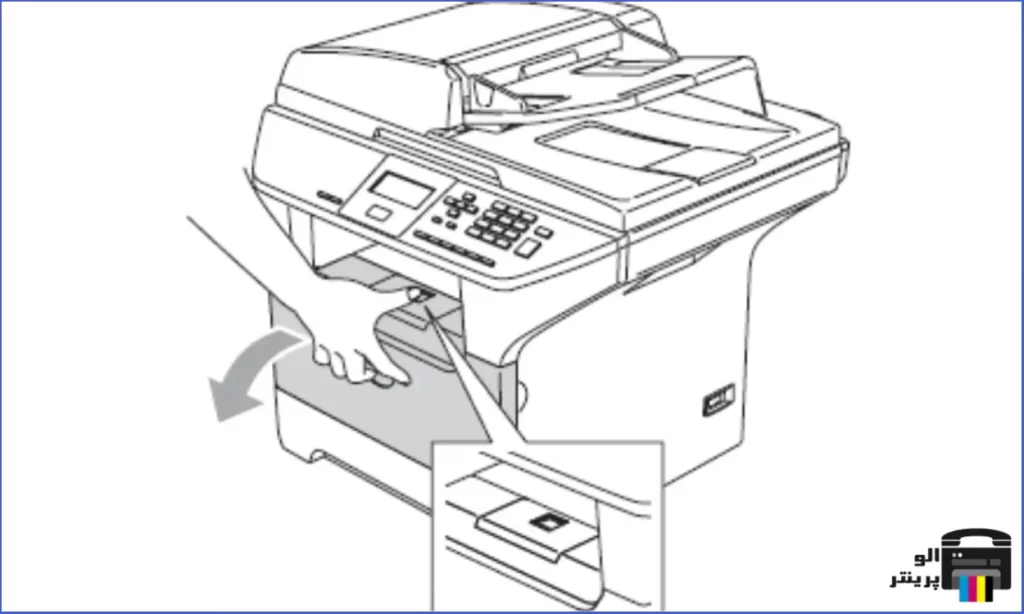
- در ابتدا سیم برق را از قسمت پشتی پرینترتان جدا کنید. حال درب عقب پرینترتان را فشار دهید و آن را بهآرامی باز کنید.
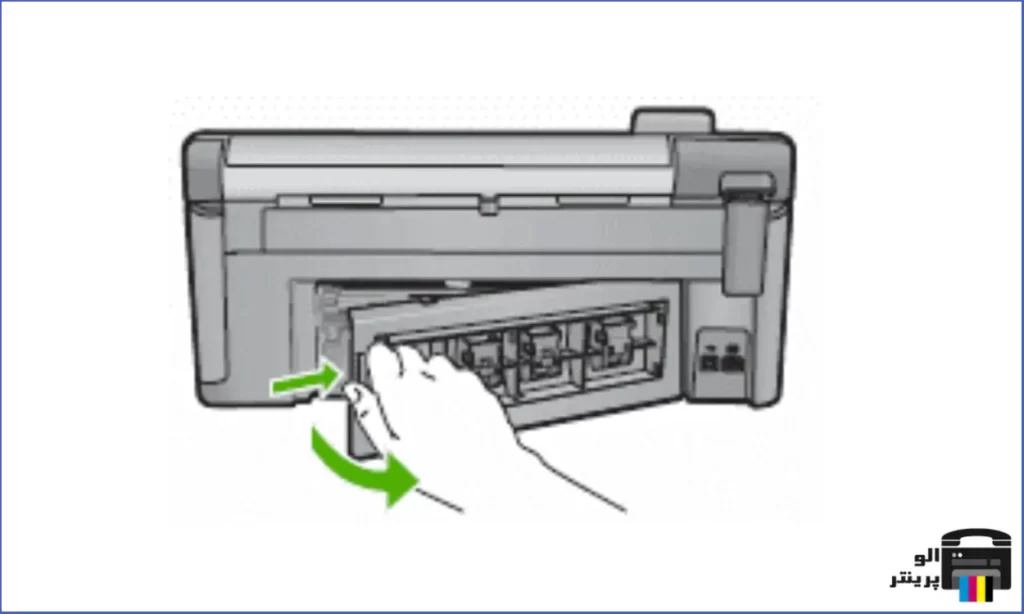
حال بهآرامی کاغذ مچالهشده و گیرکرده را از پرینترتان خارج کنید. اگر کاغذ هنگام برداشتن، کاغذ روی غلتک پاره شد، غلتکها و چرخها را بررسی کنید و تمامی تکههای کاغذ پارهشده داخل پرینتر را خارج کنید. اگر حتی یک تکه کاغذ پارهشده در داخل چاپگر شما باقی بماند، احتمال گیرکردن کاغذ بیشتر میشود. حال سیم برق را دوباره به پشت محصول وصل و آن را روشن کنید.
- اگر نتوانستید کاغذ را از درب پشتی خارج کنید، میتوانید از درب بالایی پرینتر نیز استفاده کنید. برای این کار نیز در ابتدا سیم برق را از قسمت پشتی محصول جدا و مانند تصویر درب بالایی را باز کنید.

حال اگر کاغذ گیرکرده در این بخش قابلمشاهده است، آن را بهآرامی خارج کنید. البته قطعههای پاره شده کاغذ را فراموش نکنید و پرینترتان را کاملاً تمیز کنید. در نهایت درب بالایی را ببندید و با وصل کردن سیم برق، چاپگرتان را روشن کنید.
اگر این مراحل مشکل شما را حل کرد، نیازی به ادامه مسیر عیبیابی نیست. فقط کافی است کابل USB را دوباره وصل و فرایند چاپ را آغاز کنید. اگر مشکل همچنان ادامه داشت، به سراغ راهحل بعدی بروید.
راهحل دوم: از جایگذاری صحیح کارتریج مطمئن شوید
یکی از عواملی که باعث گیرکردن کاغذ در پرینتر میشود، جایگذاری اشتباه کارتریج است که باعث بروز مشکل در عملکرد آن میشود. اگر تمامی کاغذها را به کمک راهحل اول خارج کردهاید، اما ارور پرینترتان هنوز از بین نرفته، باید کارتریج را بررسی کنید.
- در ابتدا پرینترتان را روشن و درب دسترسی کارتریج را باز کنید. گاهی در همین مرحله کارتریج در مکان درستش قرار میگیرد. اگر با این کار، جایگذاری کارتریج اصلاح نشد، پرینتر را خاموش و سیم برق آن را قطع کنید.

- حال کارتریج را خارج و مسیر جایگذاری آن را بررسی کنید. گاهی قطعات کاغذ پارهشده یا مچالهشده باعث بروز این مشکل میشوند. به تصویر زیر دقت کنید.
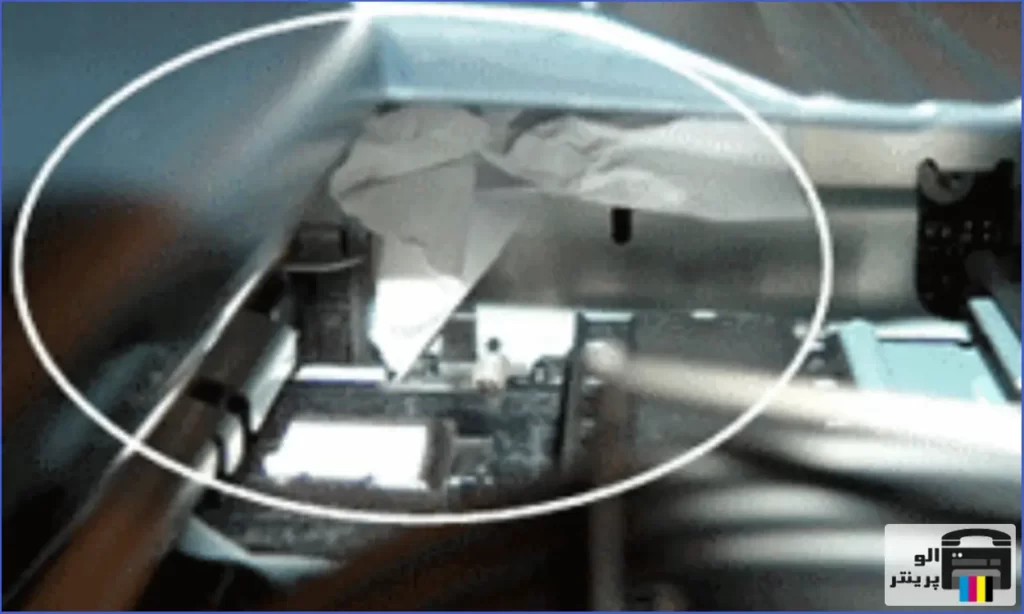
- پس از یافتن و خارجکردن مانع جایگذاری صحیح کارتریج، آن را دوباره در مکان صحیح خود در پرینتر بگذارید و درب دسترسی را کاملاً ببندید. سیم برق را وصل و پرینترتان را روشن کنید.

- حال دوباره برای اطمینان از حلشدن مشکل، فایلی را پرینت بگیرید. اگر دوباره با خطای گیر کردن کاغذ مواجه شدهاید، باید راهحل بعدی را نیز امتحان کنید.
راهحل سوم: غلتکها کاغذی را تمیز کنید.
تمیز بودن غلتکهای پرینتر، باعث جلوگیری از خطای گیر کردن کاغذ میشود. برای بررسی این موضوع مراحل زیر را دنبال کنید.
- در ابتدا پرینترتان را خاموش کنید و آن را از برق بکشید. درب دسترسی پشت چاپگرتان را باز کنید و آن را بردارید.
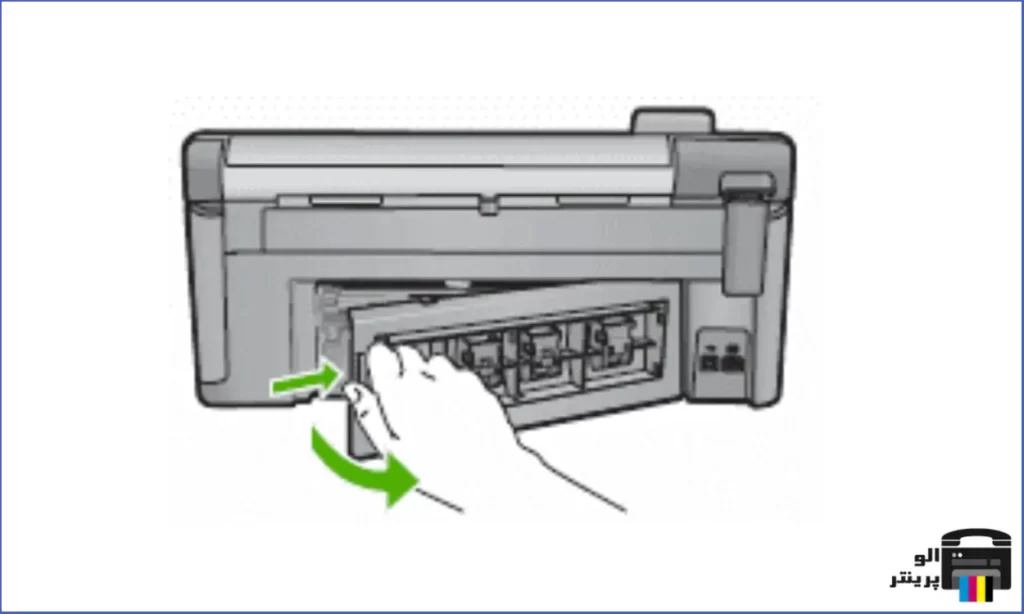
- حال یک پارچه تمیز و بدون پرز (که الیاف آن روی سطوح باقی نماند) بیابید و مقداری آب مقطر، فیلتر شده یا معدنی (آب لولهکشی به پرینتر شما آسیب میرساند) روی آن بزنید.
- حتماً با فشردن پارچه، آب اضافی آن را بگیرید. پارچه را روی غلتکها فشار دهید و با انگشتان خود آنها را به سمت بالا بچرخانید. با فشاری کم، هرگونه گردوغبار یا کثیفی را از سطح غلتکها پاک کنید.
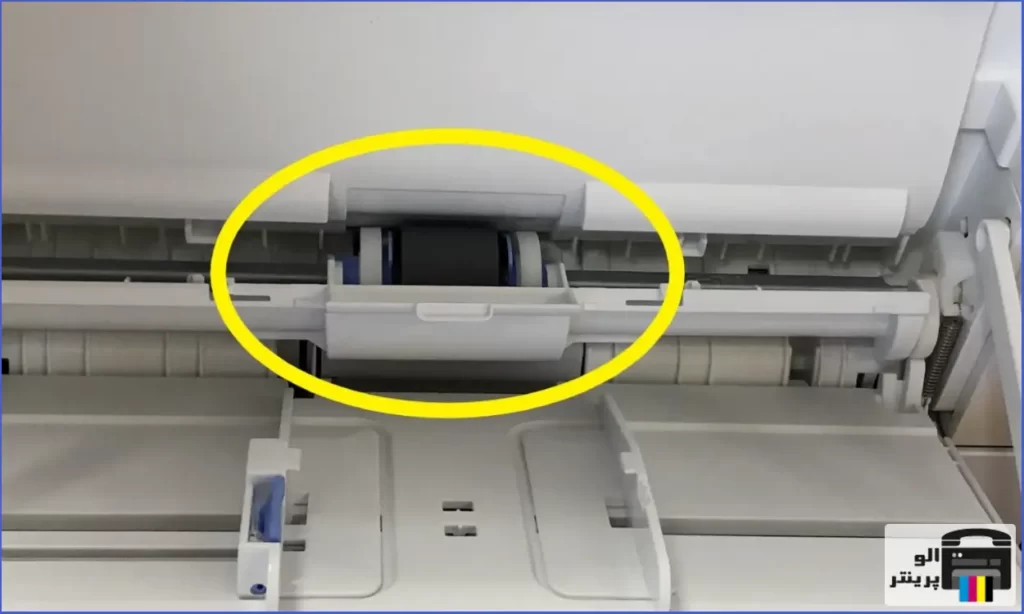
- حال با کمک یک چراغقوه، غلتکهای پیک را بیابید؛ آنها معمولاً پشت یا زیر غلتکهای کاغذ هستند. به تصویر زیر دقت کنید.
- حال با کمک یک گوشپاککن بهآرامی غلتکهای پیک را تمیز کنید. مطمئن شوید که آنها آزادانه حرکت میکنند و هیچ مانعی در برابرشان نیست. اجازه دهید همه غلتکها کاملاً خشک شوند. سپس درب عقب پرینترتان را ببندید و با وصل کردن جریان برق، آن را روشن کنید.
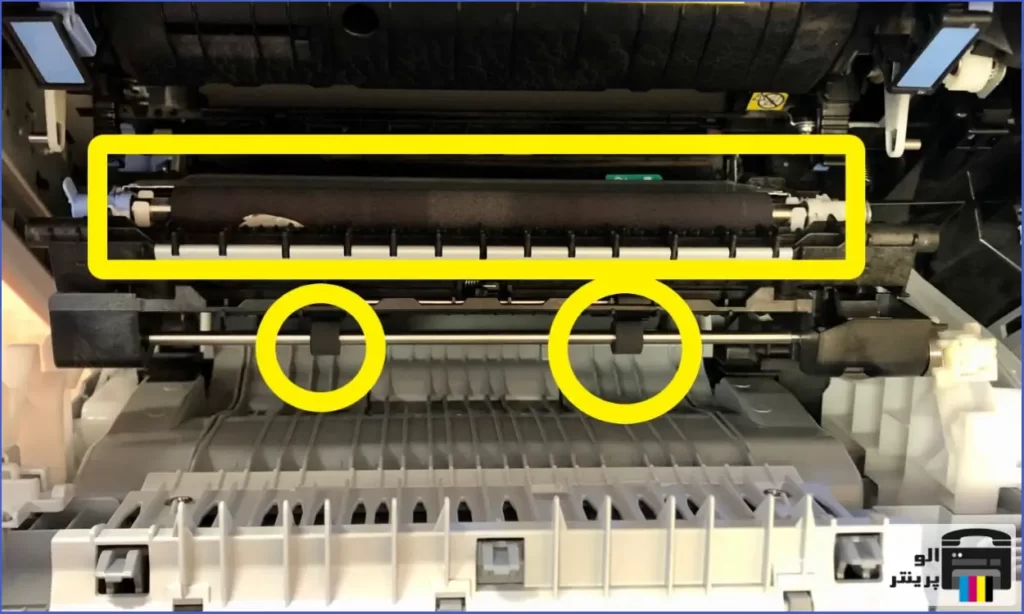
- مطمئن شوید که درب عقبی پرینتر کاملاً بسته شده است. باز بودن این قسمت، باعث گیرکردن کاغذ بیشتری میشود. حال دوباره مراحل پرینت را امتحان کنید. احتمالاً مشکل شما حل شده است. اگر این اتفاق نیفتاد، به بخش بعدی بروید.
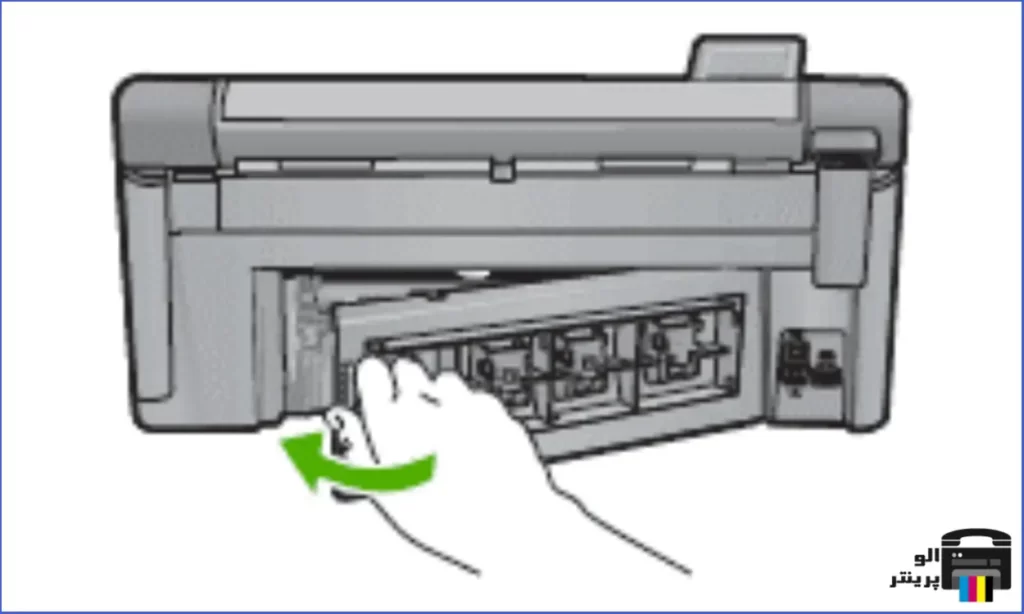
راهحل چهارم: اتصال برق را کنترل کنید.
اگر با انجام تمامی مراحل بالا، مشکل شما رفع نشد و خطای گیر کردن کاغذ داخل پرینتر همچنان باقی بود، باید اتصال برق را چک کنید. برای این کار مراحل زیر را انجام دهید:
- در ابتدا پرینتر خود را روشن و در همین حالت سیم برق پشت محصول را جدا کنید. فراموش نکنید سیم برق را از پریز خارج کنید.
- حال باید حداقل 15 ثانیه صبر و سپس دوباره سیم را به پشت پرینتر و به برق وصل کنید. اگر پرینتر شما بهطور خودکار روشن نشد، خودتان آن را با دکمه روشن/خاموش، روشن کنید.
- حال دوباره یک سند را چاپ کنید. احتمالاً مشکل شما برطرف شده است. اگر خطا همچنان باقی بود، باید به سراغ آخرین راهحل بروید.

راهحل نهایی: سرویس پرینتر
اگر پس از انجام تمامی مراحل گفتهشده به طور دقیق و موبهمو، باز هم خطای شما از بین نرفت، احتمالاً باید از یک متخصص تعمیرات پرینتر کمک بگیرید. درنهایت شما باید نکات مهم برای جلوگیری از گیر کردن کاغذ در پرینترها را بدانید.

نکات مهم برای جلوگیری از گیر کردن کاغذ در پرینترها
پس از رفع ارور گیر کردن کاغذ، برای جلوگیری از بروز دوباره این اتفاق باید به نکات زیر توجه کنید:
- قبل از قراردادن کاغذ در سینی، دسته کاغذهایتان را در دست محکم نگهدارید و سپس لبه پایینی را روی یک سطح صاف بکوبید تا دسته کاغذها از همه طرف کاملاً یکدست شوند.
- مطمئن شوید که دستههای تنظیمکنندههای طول و عرض روی سینی کاغذ بهدرستی (اندازه ابعاد کاغذهای شما) قرار گرفتهاند و سپس دسته کاغذ را به سمت جلو فشار دهید تا در سینی جایگذاری شود.
- پرکردن پیش از حد سینی از کاغذ اشتباه و یکی از دلایل بروز خطای گیر کردن کاغذ است.
- فقط زمانی که محصول در حال چاپ نیست، کاغذ را به سینی اضافه کنید.
- مطمئن شوید که پرینتر شما قابلیت چاپ روی کاغذ مدنظرتان را دارد.
- روی کاغذ هیچگونه گیره یا منگنه وصل نکنید.
- از کاغذ خمیده، پاره، داری گردوغبار، مرطوب، چروکیده، پیچخورده استفاده نکنید.
- در هر زمان فقط از یک نوع کاغذ استفاده کنید. انواع کاغذها، وزن یا اندازههای مختلفی دارند و همین موضوع باعث اختلال در عملکرد صحیح پرینتر شما میشود.
- از کاغذهای خیلی نازک، خیلی ضخیم یا خیلی براق برای چاپ محصول استفاده نکنید.

بررسی نهایی روشهای برطرفکردن خطای گیر کردن کاغذ در پرینتر
زمانی که شما از کاغذهای نامناسب، مرطوب یا چروکیده استفاده یا سینی کاغذ را بیش از حد پر میکنید، عملیات پرینت دچار مشکل میشود و کاغذ در پرینتر شما گیر میکند. البته این اتفاق گاهی به دلیل گردوغبار موجود روی غلتکها نیز رخ میدهد.
برای رفع این مشکل باید در ابتدا همه کاغذهای موجود در پرینتر را خارج کنید تا مطمئن شوید هیچ کاغذ مچالهشده یا پارهای در دستگاه شما نیست. سپس جایگذاری صحیح کارتریج در پرینتر را بررسی کنید.
باید بدانید که تمیزکردن غلتکهای کاغذ از گردوغبار نیز باعث بهبود عملکرد و رفع خطا میشود. در انتهای مقاله نکاتی مهم برای جلوگیری از بروز دوباره این مشکل برایتان آوردهایم. فرقی نمیکند برند پرینتر شما چیست؛ خطای گیر کردن کاغذ در پرینتر اچ پی، سامسونگ و کانن و… همگی دارای راهحلهای مشترک است.
به نظر شما دلیل عمده بروز این خطا چیست؟ مشتاقانه منتظر شنیدن نظرات شما هستیم. فراموش نکنید این مقاله مفید را برای همه کسانی که روزانه با پرینتر سروکار دارند بفرستید.

